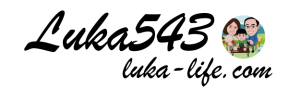如果你追蹤旅咖文章,你可能知道EaseUS Data Recovery Wizard。現在它有更新版和新功能。這個工具是超實用的,而且是免費救援軟體喔,讓你無需專業知識也能輕鬆找回丟失的檔案,包括硬碟、USB、SSD、記憶卡等,甚至NAS修復。真的太強大了!無論你是普通用戶還是專業人士,這個軟件都能解決你的檔案恢復需求。不必再擔心丟失檔案,試試這個工具吧!
不再擔心誤刪檔案 | EaseUS Data Recovery Wizard
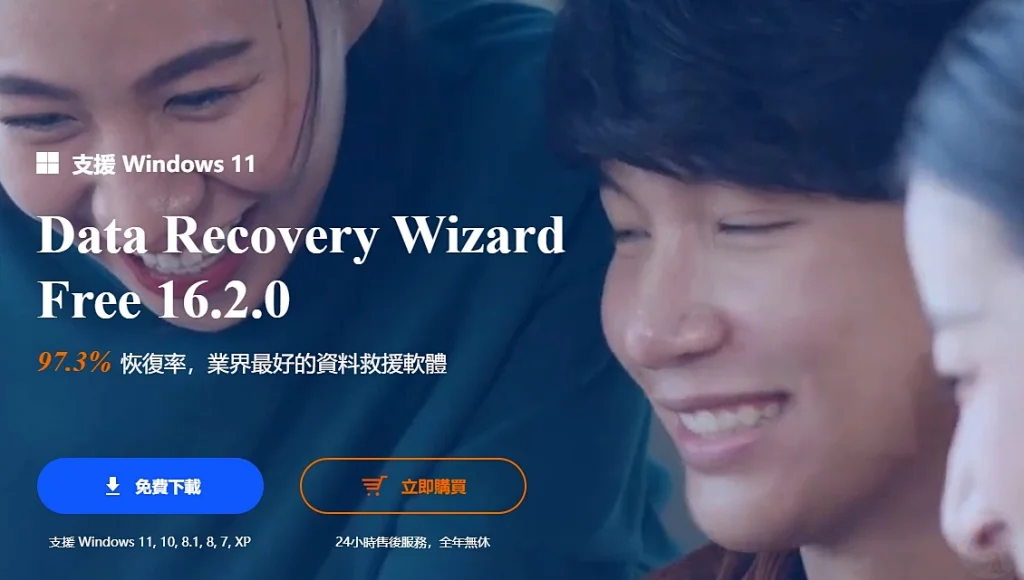
大家有沒有曾經不小心刪除了重要的檔案,這種情況幾乎每個人都遇過。但別擔心,現在有一個救星,那就是EaseUS Data Recovery Wizard。這個檔案救援軟體真的是非常強大,它可以幫助你找回那些不小心刪除的檔案。不論這些檔案有多重要,這個軟體都能幫助你挽回它們,而且他可是可以免費使用的救援軟體喔。
EaseUS Data Recovery Wizard | 特點
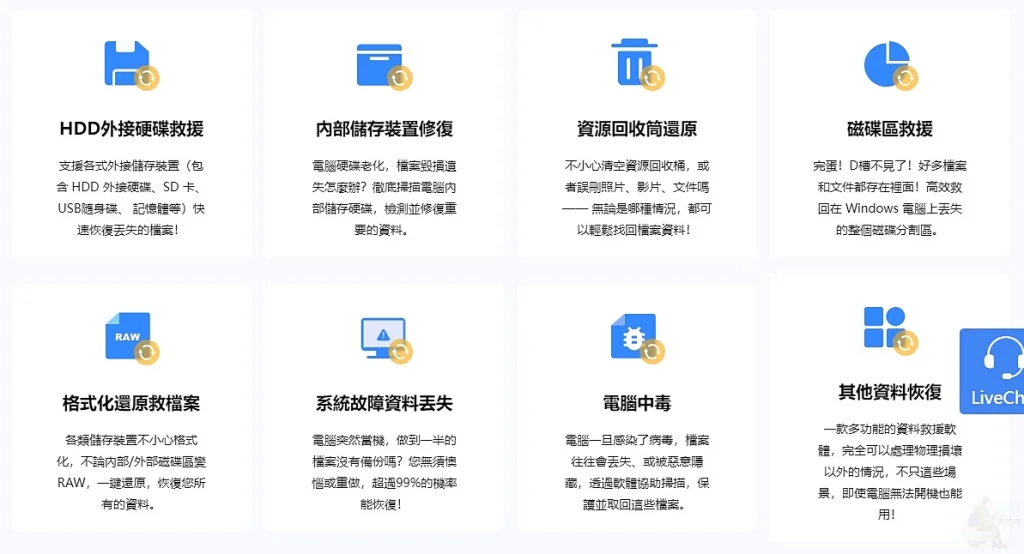
EaseUS Data Recovery Wizard 是一個強大的數據恢復工具,它提供了多種功能和特點,用於幫助用戶從不同的數據丟失情況中恢復文件。以下是它的主要特點:
- 支援多種檔案類型: 可以找回不小心刪除的照片、影片、文件、音樂等等。
- 適用各種儲存媒體: 無論你的資料在硬碟、USB隨身碟、記憶卡、甚至數位相機中,都可以救回來。
- 快速和深度掃描選項: 如果你想要快速找回檔案,可以用快速掃描。如果需要恢復更多東西,就用深度掃描。
- 預覽功能: 在決定恢復前,你可以看一下檔案的內容,確保是你需要的。
- 支援磁碟恢復: 即使你的磁碟或被格式化,也能搞定。
- 隨時暫停和恢復掃描: 如果你需要中途中斷,沒問題,可以隨時繼續。
- 適合所有人: 無論你是電腦專家還是新手,都能輕鬆使用。
- 多語言支援: 如果你不懂英語,也沒關係,有多種語言界面可供選擇。
- NAS修復: 最新的功能,現在它還支援修復網路儲存設備(NAS)上的資料。
- 24/7技術支援: 如果有問題,你可以隨時聯繫他們的技術支援,他們全天候待命。
EaseUS Data Recovery Wizard | 版本比較
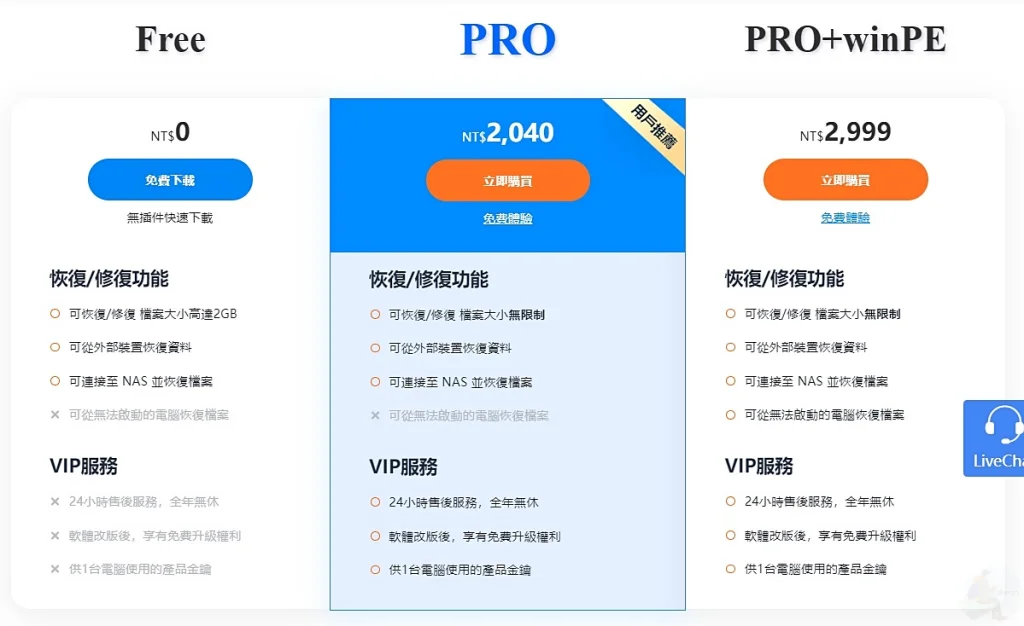
免費版的功能也相當不賴,你可以恢復/修復高達2GB大小的檔案,而且還能夠從外部設備或NAS中恢復資料。這一特點真的相當實用,如果你覺得這個軟體的功能已經令你滿意,但也想要更多的選擇,那就考慮升級到PRO版本或PRO+WinPE版本吧!這兩個版本之間唯一的區別就是PRO+WinPE版本能夠從無法啟動的電腦中恢復檔案,這真的是非常實用的功能。所以,如果你不需要這個特色,PRO版本是性價比最高的選擇!
EaseUS Data Recovery Wizard | 使用教學
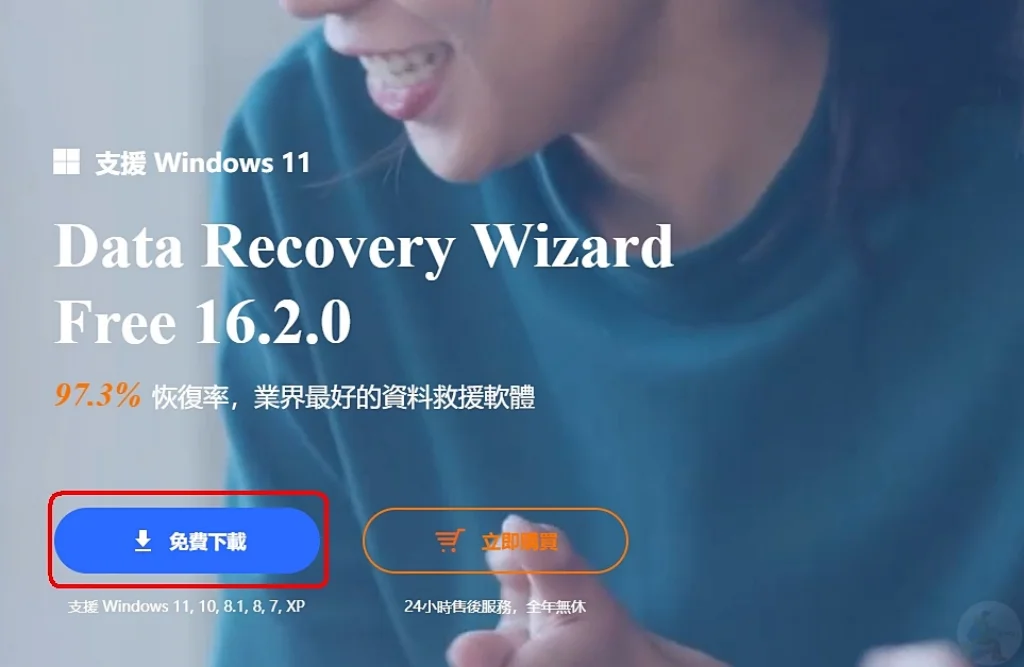
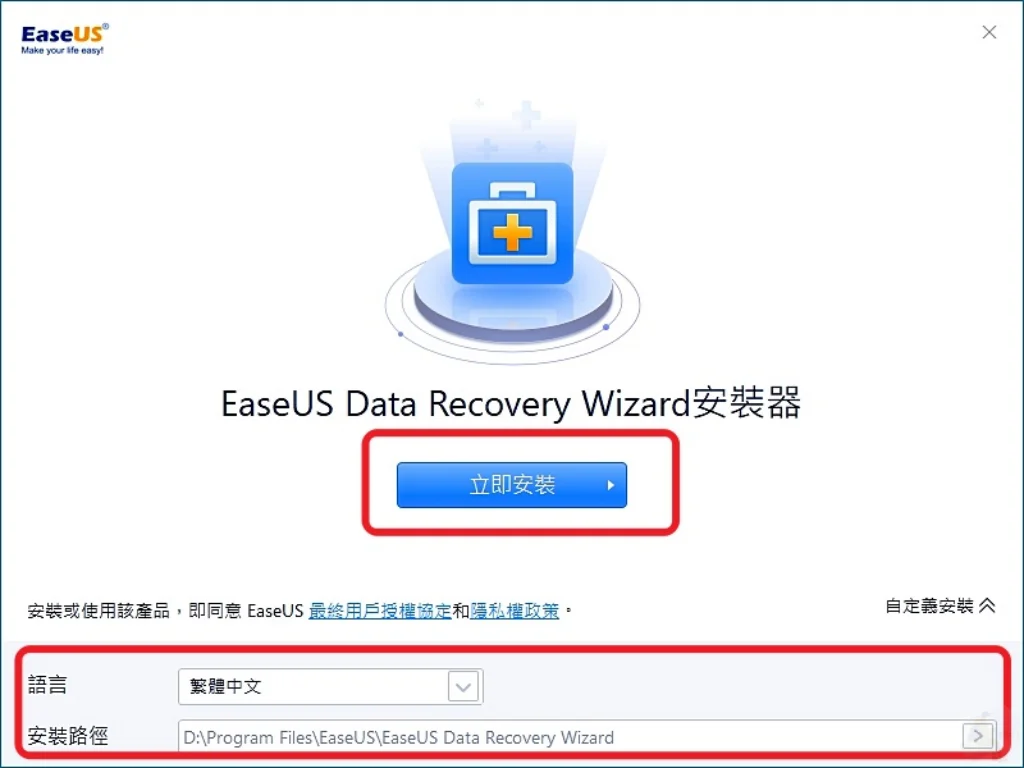
下載完成後,你只需要執行安裝程序,然後按照指示安裝即可。底下還有選擇語言和安裝路徑的選項!如果你想使用其他語言或更改安裝路徑,就可以在這裡進行設定。很方便,讓你按照自己的需求進行個性化設置!

安裝完成後就可以直接執行使用囉!!
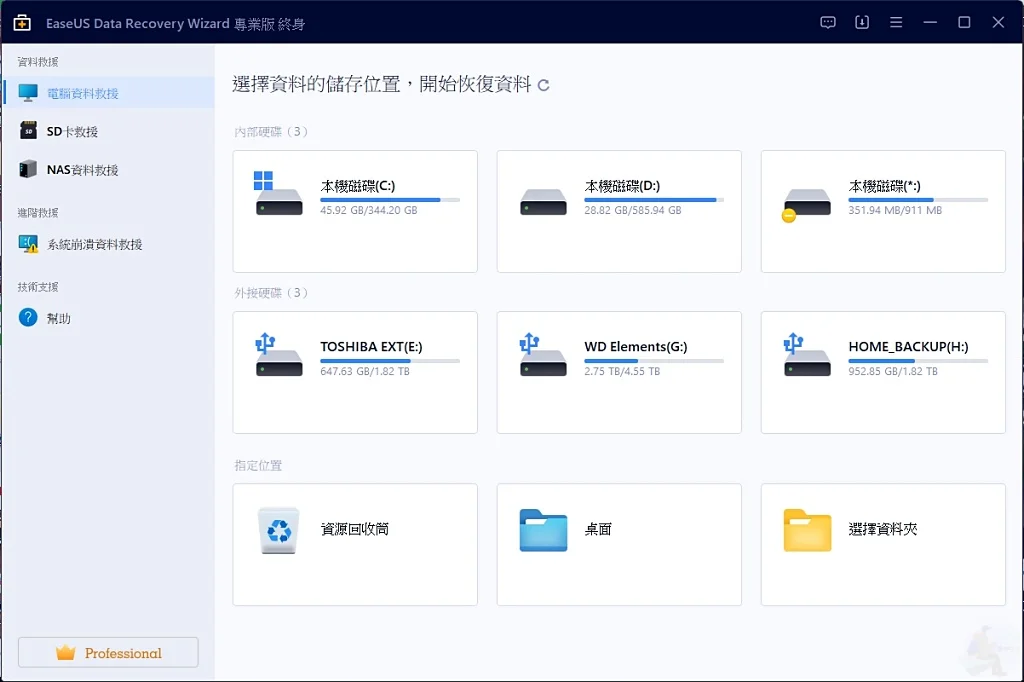
首先,當你打開EaseUS Data Recovery Wizard時,你會發現畫面分成了兩個區塊:左邊是各種資料救援選項,你可以選擇要進行電腦資料救援、SD卡救援、NAS資料救援,還有進階救援功能。這個軟體不管你是需要在電腦上救援資料,還是從SD卡中恢復重要的照片和影片,甚至最新的NAS資料救援,都可以應付自如。
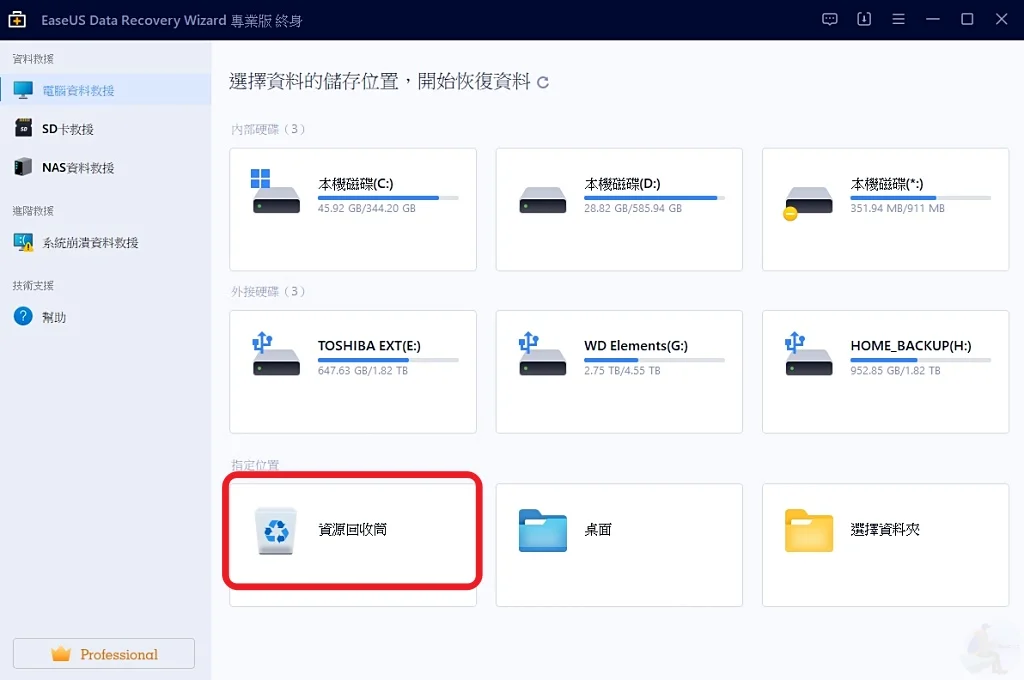
其實最常見的就是資料丟到垃圾桶後,又不小心按到清理資源回收筒或者是按下Shift+Delete,這樣檔案就會被永久刪除了!!別擔心,打開EaseUS Data Recovery Wizard,選擇資源回收筒!點選之後直接按掃描。
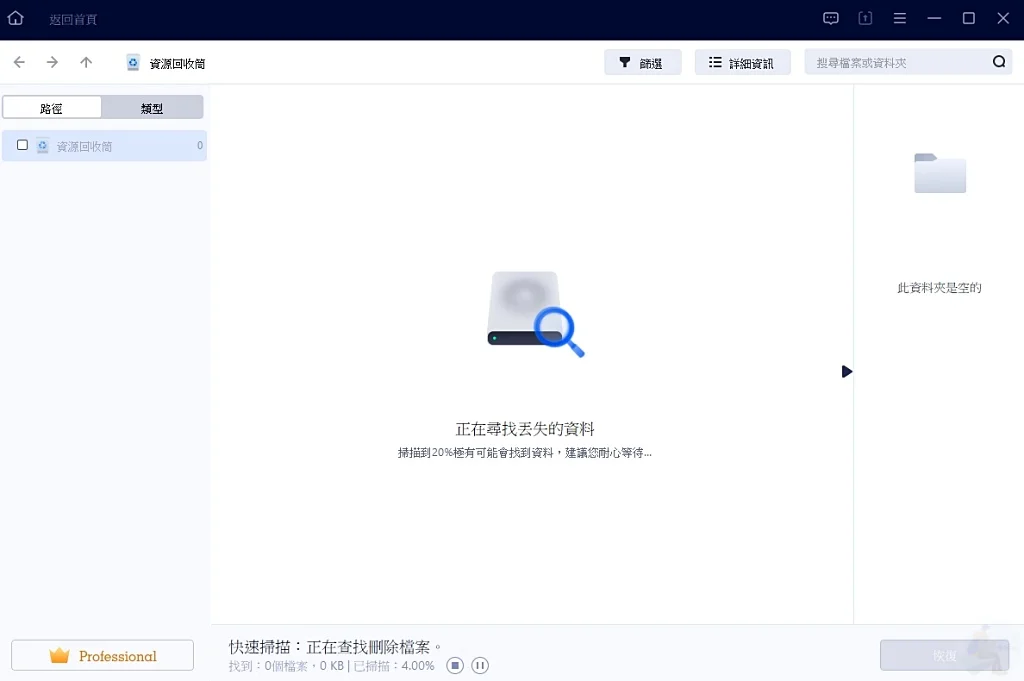
執行後就會開始搜尋被刪除掉的檔案,會依照資料多寡,掃描時間會有所不同!!
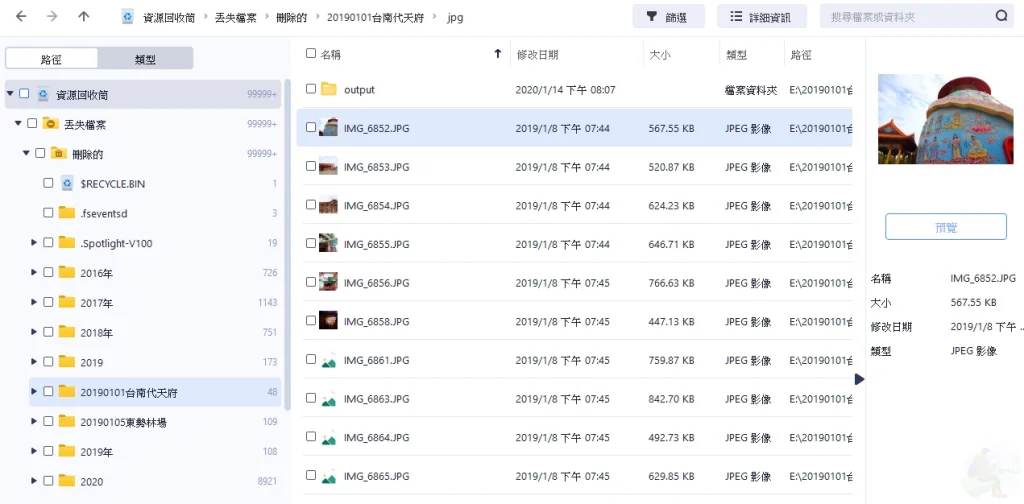
搜尋完成後,你可以在”丟失檔案”中找到你所需的內容。EaseUS Data Recovery Wizard掃描完後,會顯示所有被刪除的資料檔案,同時還會提供檔案名稱、檔案大小、刪除日期、類型、路徑等資訊。這時候,你只需選擇你想要回復的資料,輕鬆搞定!

旅咖不小心把資源回收筒清空,意外刪掉了一些非常重要的照片。但還好,我使用EaseUS Data Recovery Wizard掃描之後,成功找回了它!只需要點選那張照片,然後按下右下角的「恢復」按鈕,一切就完成了!
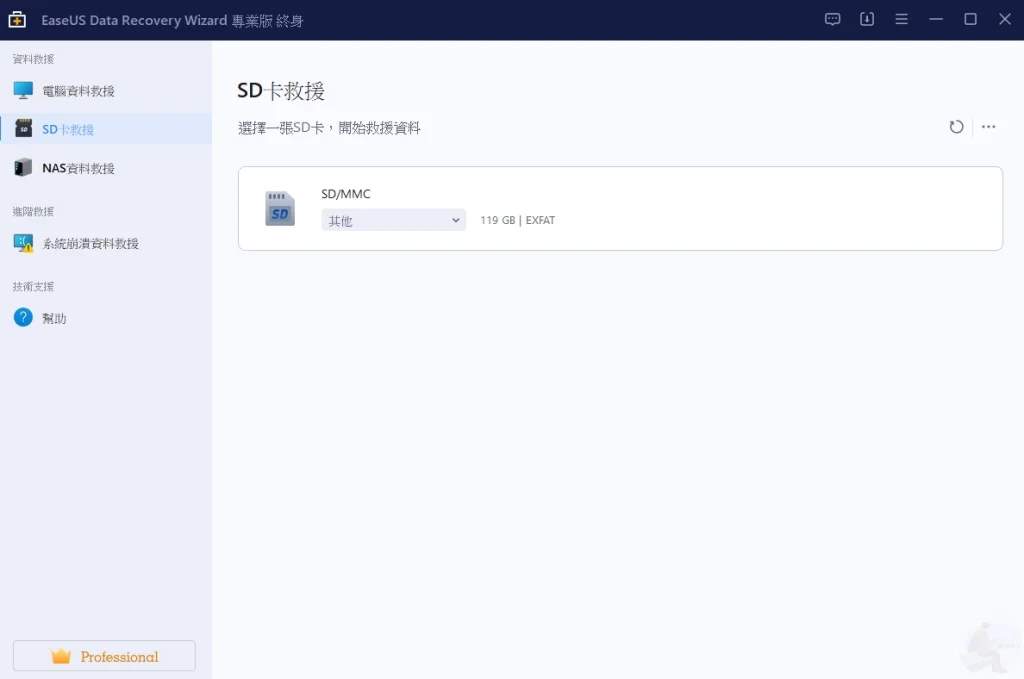
旅咖這陣子就發生了一件慘事,那就是照片還沒有從SD卡備份出來就進行格式化了!!裡面都是業配的照片@@整個人都慌了~而EaseUS Data Recovery Wizard幫了我這個大忙!!

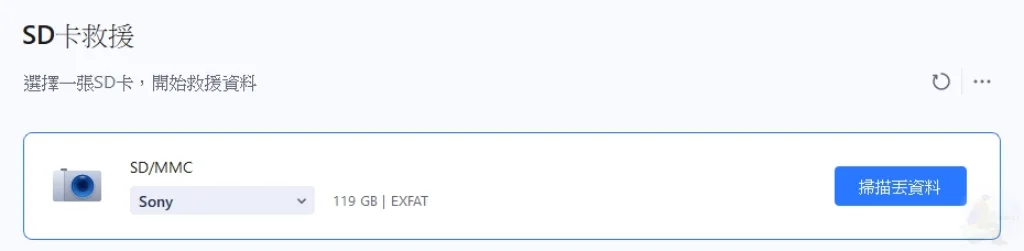
在SD卡救援的選項中,你還可以更進一步選擇相機品牌的細節。舉例來說,如果你的相機是Sony的,你可以選擇這個特定品牌。而在選擇相機品牌的時候,EaseUS Data Recovery Wizard也提供了其他常見的相機品牌選項,像是Canon、GoPro、Nikon等等。如果你的相機不在這些選項中,還可以選擇「其他」。这麼多選擇,讓你更容易找回你需要的資料!
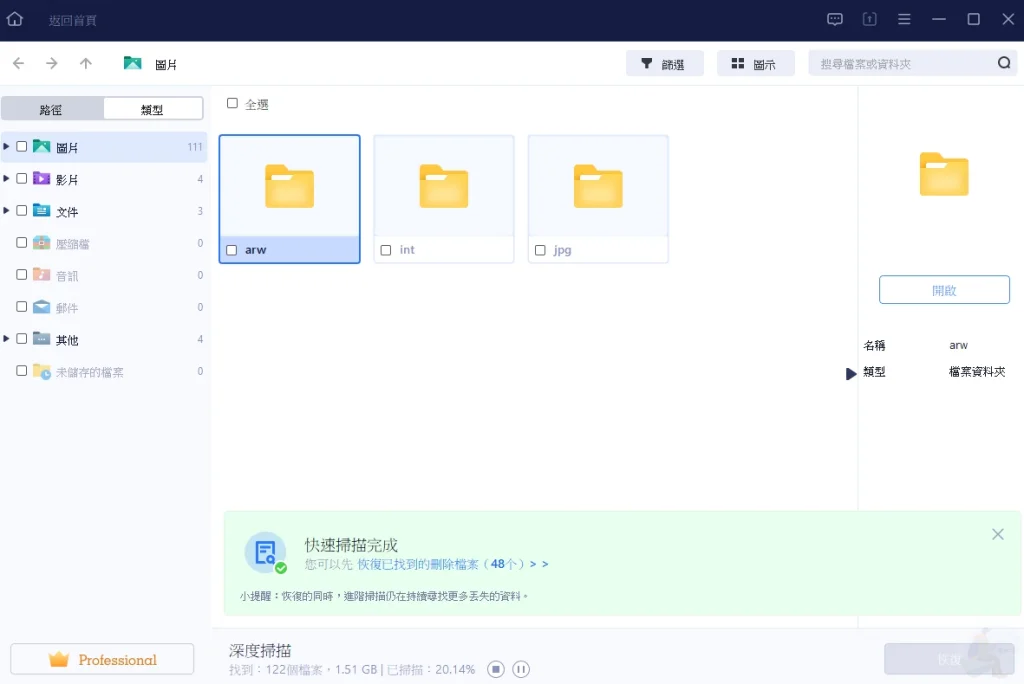
當你點選開始掃描後,EaseUS Data Recovery Wizard就會開始進行資料救援。有時候,如果檔案比較多,掃描的時間可能會較長。不用擔心,你只需要讓它自己掃描,中途不需要進行其他操作。給它足夠的時間完成工作,就能找回你需要的檔案!
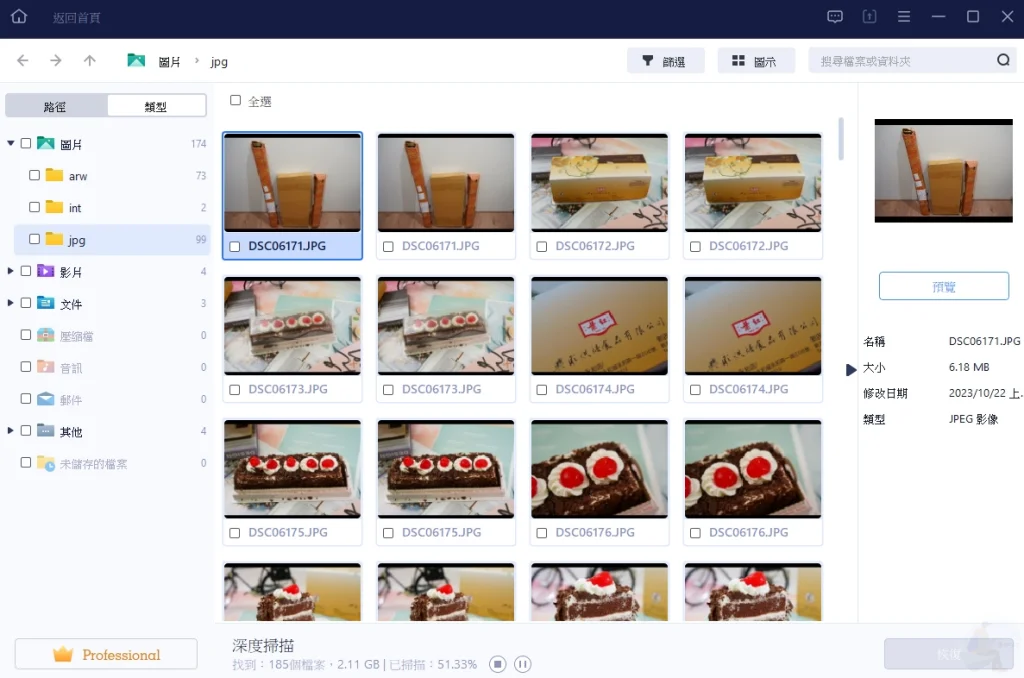
當掃描結束後,你只需點選指定的資料夾,就能看到已經救援回來的資料了!然後,只要再點選你想要救回的圖片,然後按下「恢復」,一切就完成了。這麼簡單,你的圖片就回來了!
EaseUS Data Recovery Wizard | 使用感想
在工作中,我們經常會碰到同事不小心刪除檔案的情況,或者相機的SD卡出了問題,照片不見了。這時,EaseUS Data Recovery Wizard 資料救援軟體就派上用場了。操作非常簡單,只需要 3 個簡單的步驟,不需要專業的電腦知識,就能夠輕鬆使用。即使你是電腦新手,也能夠掌握它,只需要簡單的三個步驟,就能輕鬆地恢復誤刪的資料。
救援的時間取決於你的檔案大小,但EaseUS Data Recovery Wizard的掃描速度非常快,它支援多種檔案類型的恢復,而且免費版還提供2GB的容量,非常方便。
如果你或你的朋友遇到資料遺失或不小心刪除檔案的情況,非常推薦EaseUS Data Recovery Wizard,它是最佳的免費資料/檔案救援軟體,非常簡便和快速,非常適合不懂電腦的人。絕對是個必備工具!
第一個按讚的人